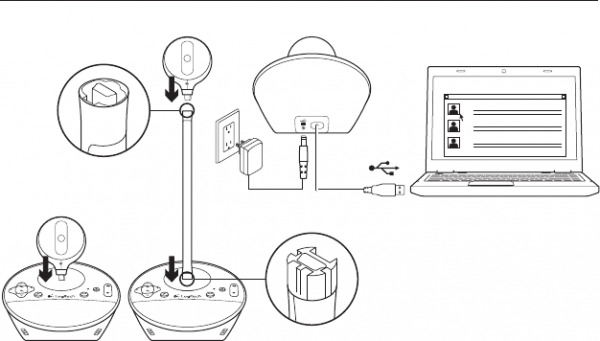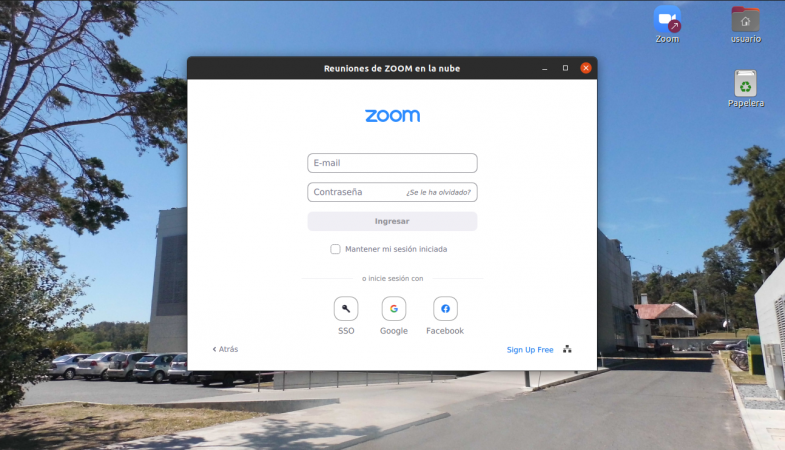Uso de los equipos en salones
¿Qué equipamiento disponen las aulas?
! La cámara debe pedirse en vigilancia y devolverla en el mismo estado que se entregó
Recuerda que eres responsable de los equipos de la sala mientras tú tengas la llave ya que los materiales quedan bajo tu cuidado.
Dejar las notebooks conectadas al cargador y apagarlas al terminar su uso.
Uso de los equipos
Para empezar una reunión híbrida por zoom:
- Pedir una cámara
- Conectar los dispositivos
- Iniciar la reunión
- Al iniciar estará disponible la aplicación Zoom automáticamente
- Entrar a Zoom con tu usuario y contraseña de la cuenta en la que dispones de la licencia activada (fig. 1)
- Si no tienes activada la cuenta de Zoom docente, están disponibles las salas institucionales del CURE. Después de reservar, ingresa a la reunión asignada por Bedelía, con el enlace y la Host Key proporcionadas.
- En la reunión, cambiar el audio de la computadora y video por la cámara BCC950 (fig. 2)
4. Otras funciones disponibles
- En los marcadores de Firefox se encontrarán páginas de ayuda y accesos directos a la Nube del CURE, Calendario de salones, y otras direcciones de utilidad.
- Libre Office, visor PDF, R, Xournal
- El navegador Firefox, las aplicaciones de documentos y Zoom están ubicados en la barra lateral izquierda y siempre que tengas cualquiera de ellos abierto verás un indicador naranja junto a su ícono.
Problemas Frecuentes
¿El usuario pide una contraseña?
Los usuarios no se bloquean por inactividad. En caso de que se cierre la sesión manualmente, reiniciar el equipo y se ingresará al usuario automáticamente.
NO deberán cerrar la sesión del usuario ya que volverá a solicitar la clave.
No puedo ingresar con mi cuenta personal de Zoom
Para ingresar a través de la aplicación de escritorio, necesitas tu email del CURE o cualquiera en el que tengas registrada la licencia de Zoom por UdelaR, y la contraseña que escogiste para dicha cuenta. Si no la recuerdas, puedes cambiarla a través de Login UdelaR
También puede ingresar con la cédula y el usuario de Udelar e iniciar la reunión desde la web. Le solicitará permiso para abrir la aplicación e iniciará la reunión automáticamente
Los otros participantes del zoom no nos oyen
- Tener seleccionada la opción BCC950 ConferenceCam en la lista de dispositivos de audio de la reunión
- Comprobar que el micrófono de la cámara no esté muteado. La cámara prende una luz roja al mutear el micrófono.
- Desde las opciones de audio de la pc, ubicadas en la esquina superior derecha, verificar el volumen del parlante y micrófono. En configuración se puede probar el funcionamiento de los dispositivos.
Soporte
En el horario de 9:00 a 20:30, por comunicación inmediata con el equipo de Soporte llamar, desde cualquier interno en cualquiera de las sedes a Informática S.O.S.: Interno 505. O al 4225 5326 int. 505
Para registrar una petición puede enviar un email a soporte@cure.edu.uy o llenar el Formulario de peticiones.
- Ver también el manual de Micrófono inalámbrico en salones